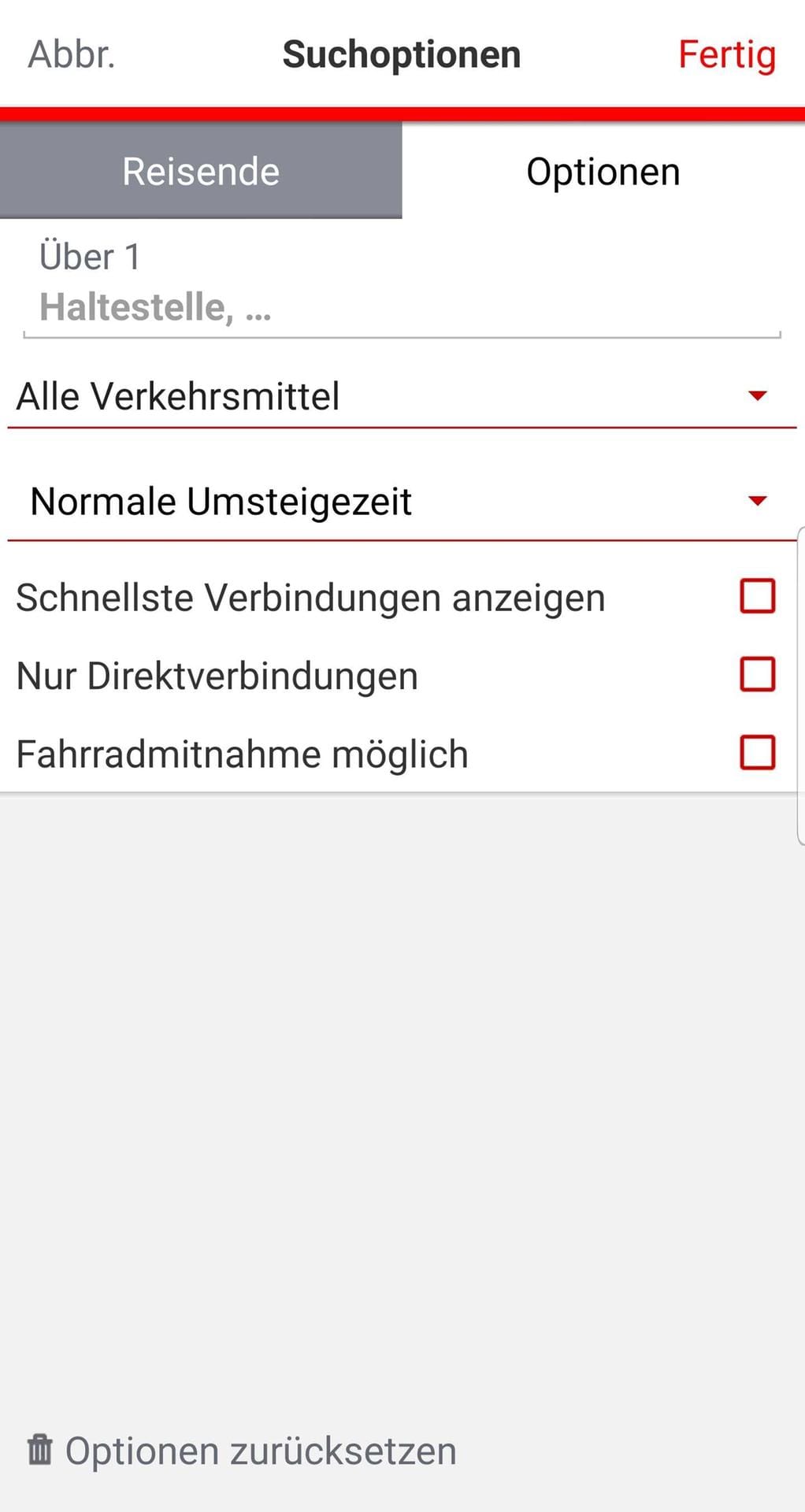Versteckte Tricks der Bahn-App
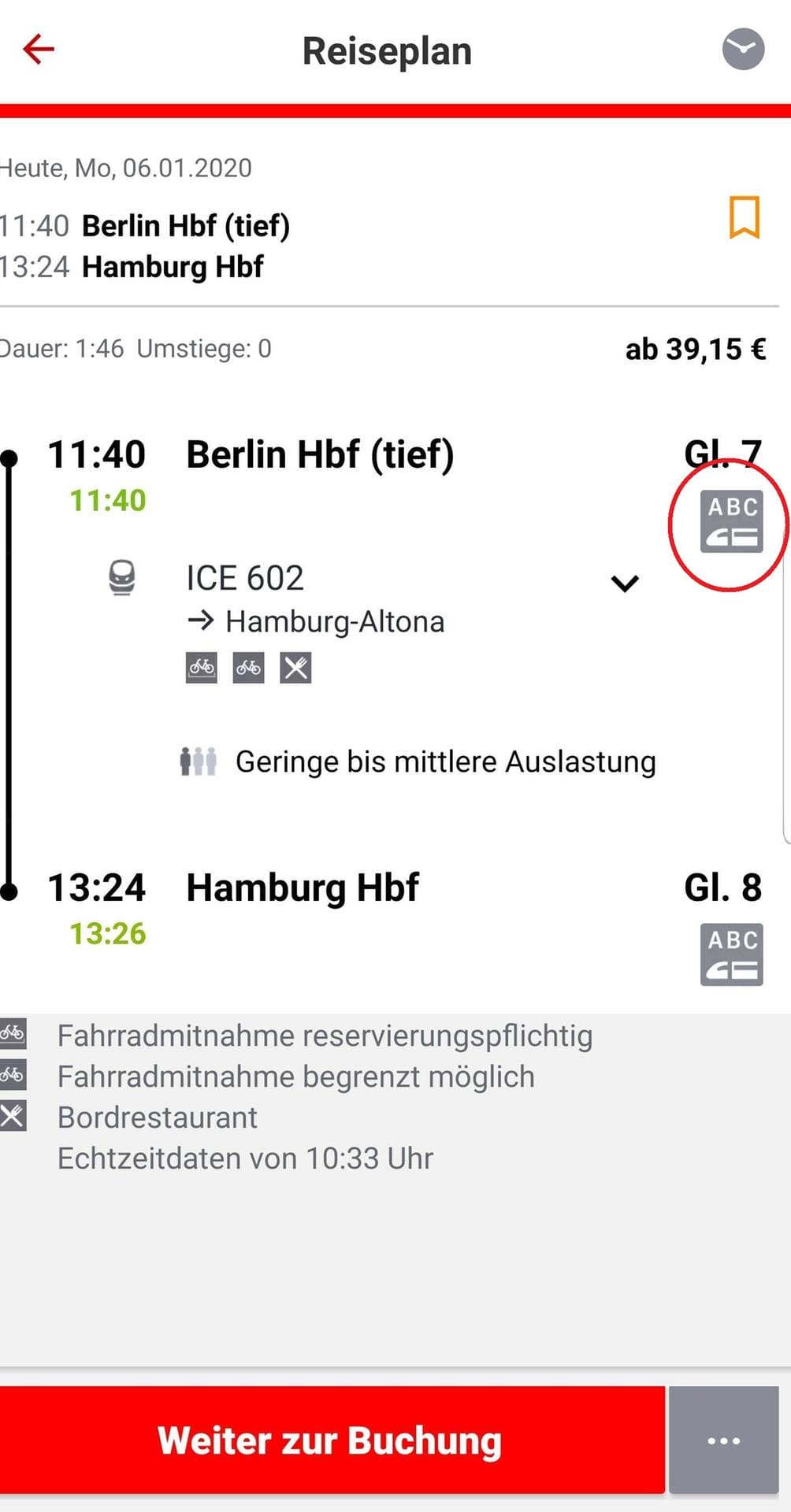
Um die Wagenreihung anzuzeigen, klicken Sie auf das "ABC"-Symbol.
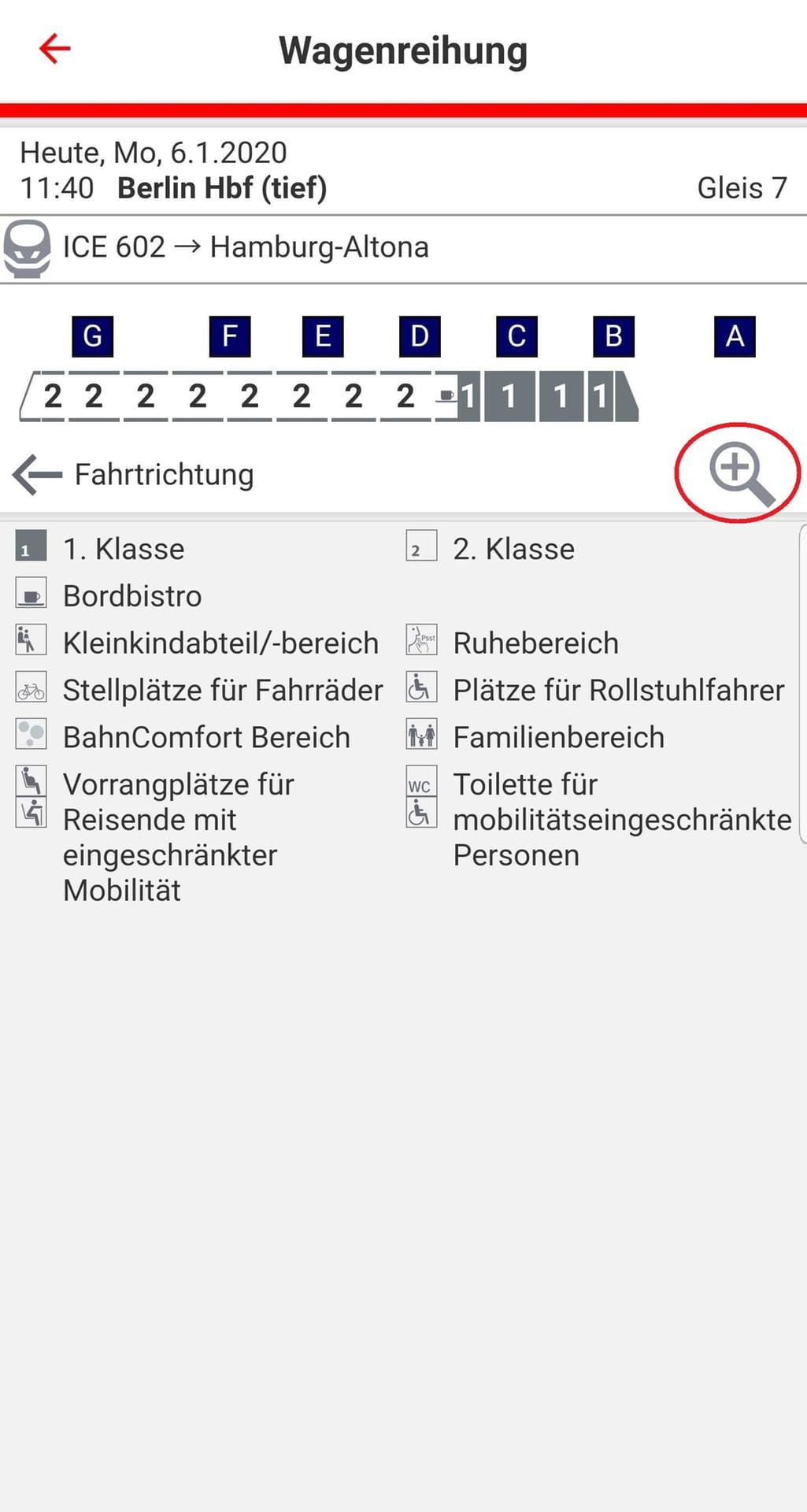
Mit der Lupe sehen Sie die Wagennummern.
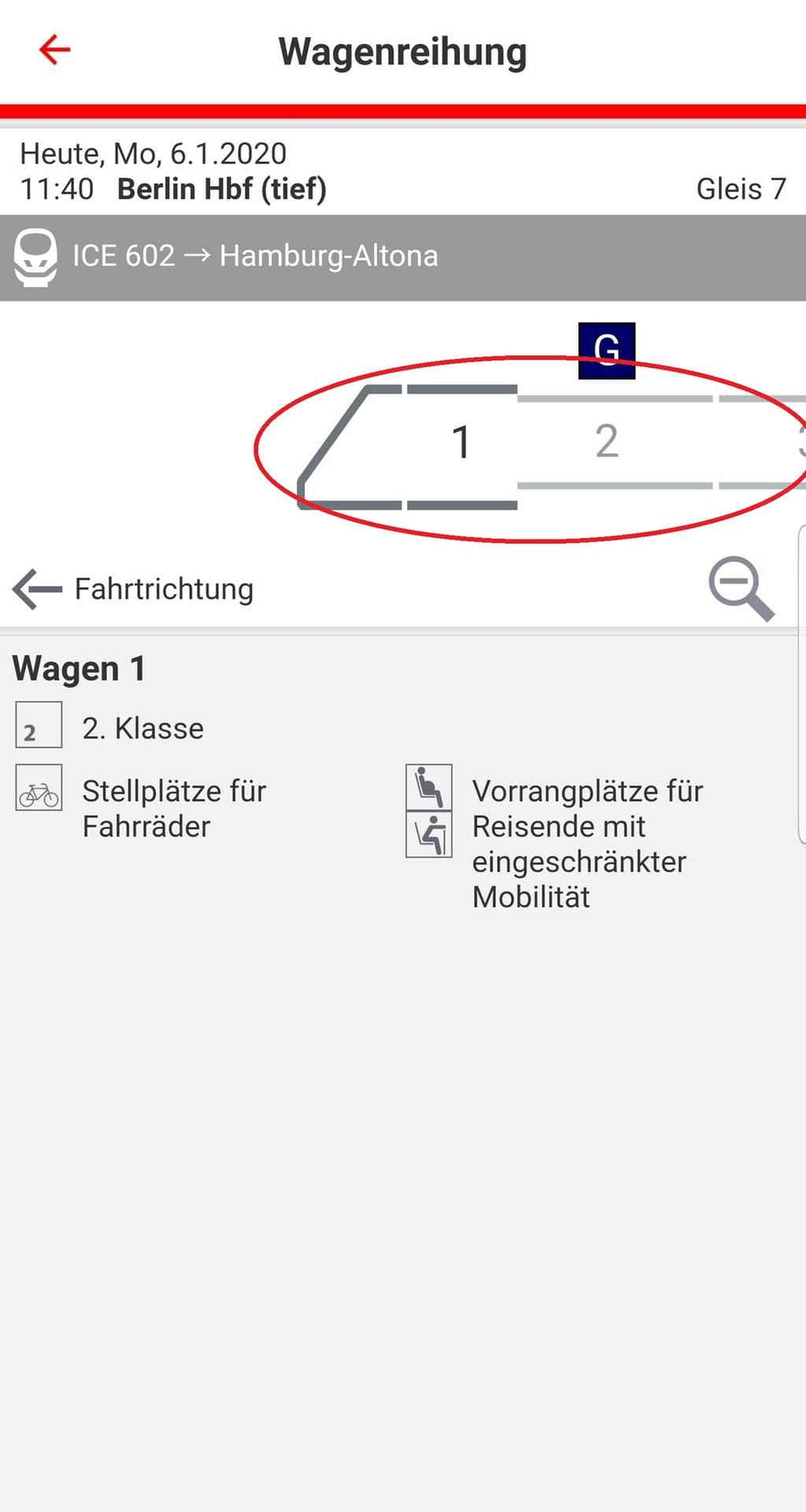
Sie können jetzt nach links wischen, um Ihre Wagennummer zu suchen.
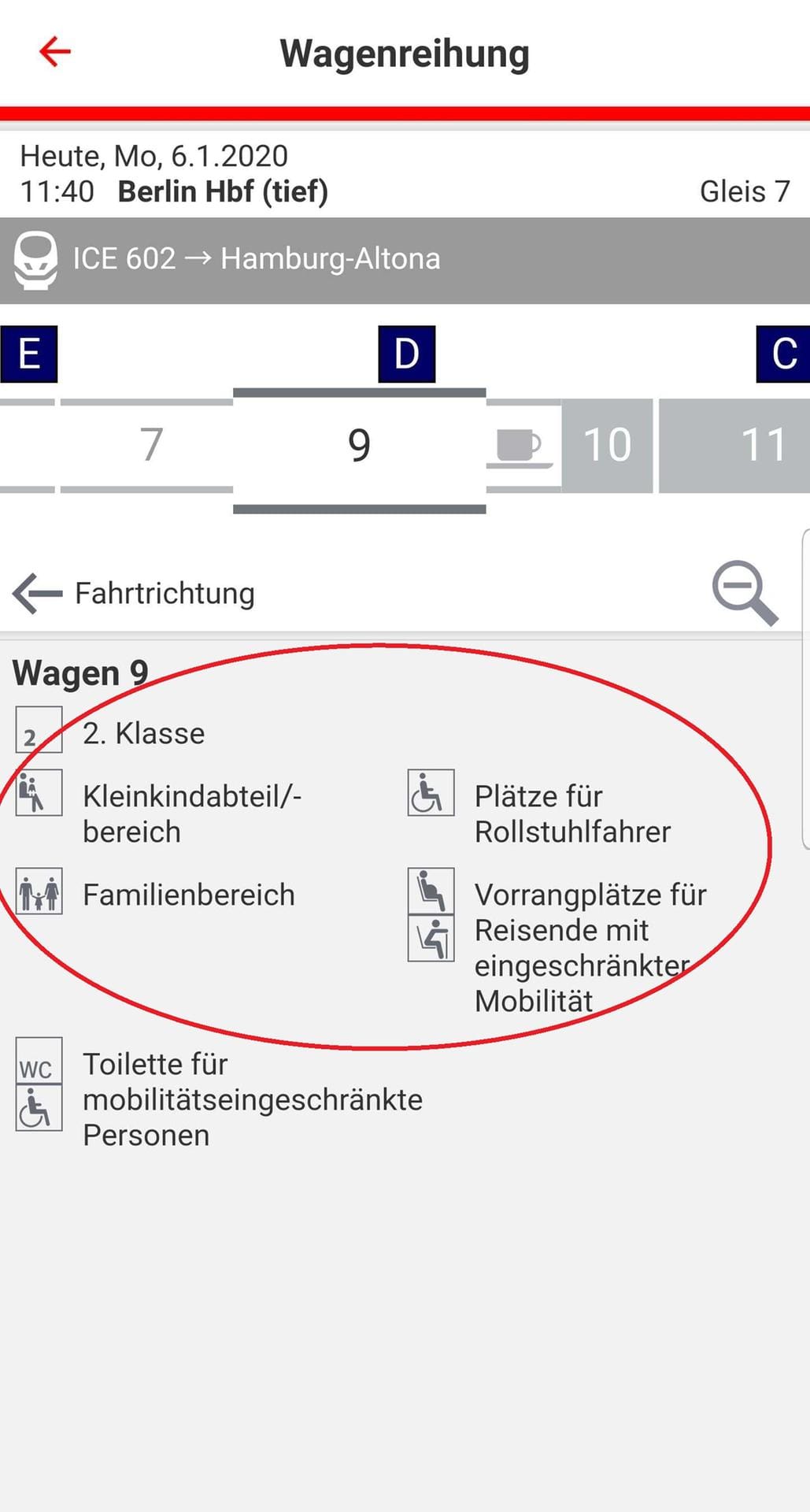
Zum jeweiligen Wagen sind mehrere Informationen eingeblendet.
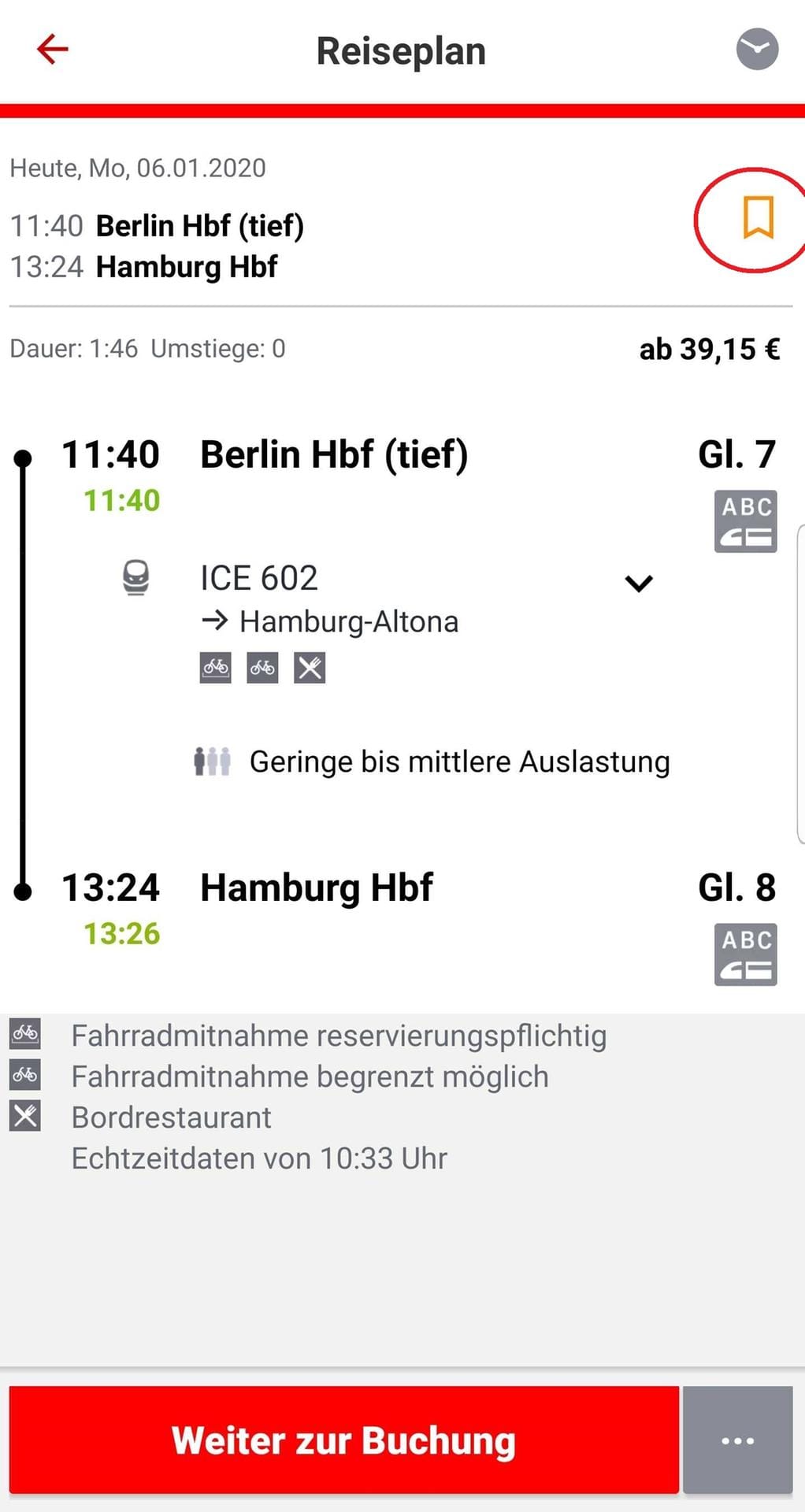
Sie können eine Strecke über das Lesezeichen zu "Meine Reise" hinzufügen.
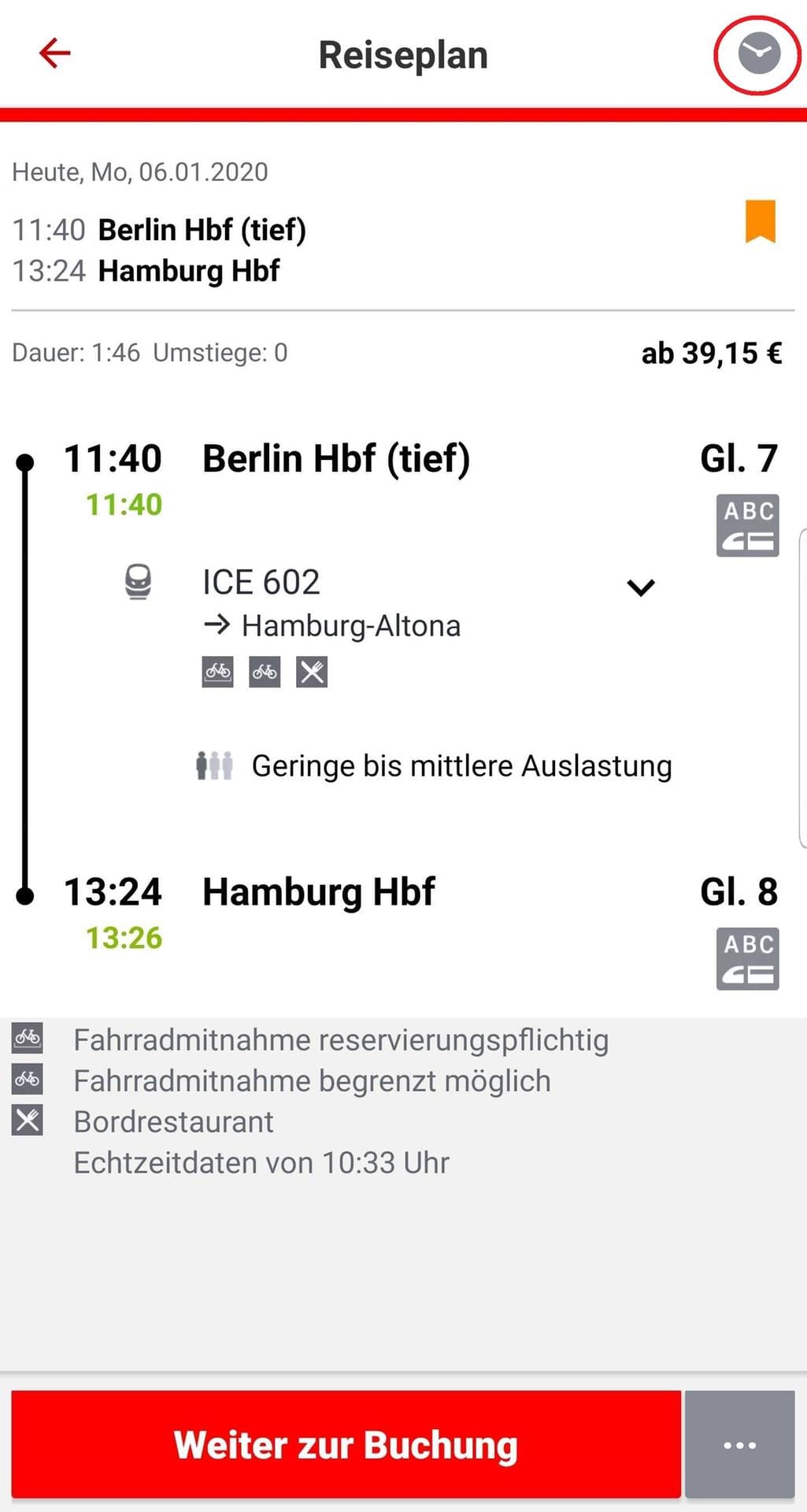
Wenn Sie jetzt auf das Uhrensymbol klicken . . .
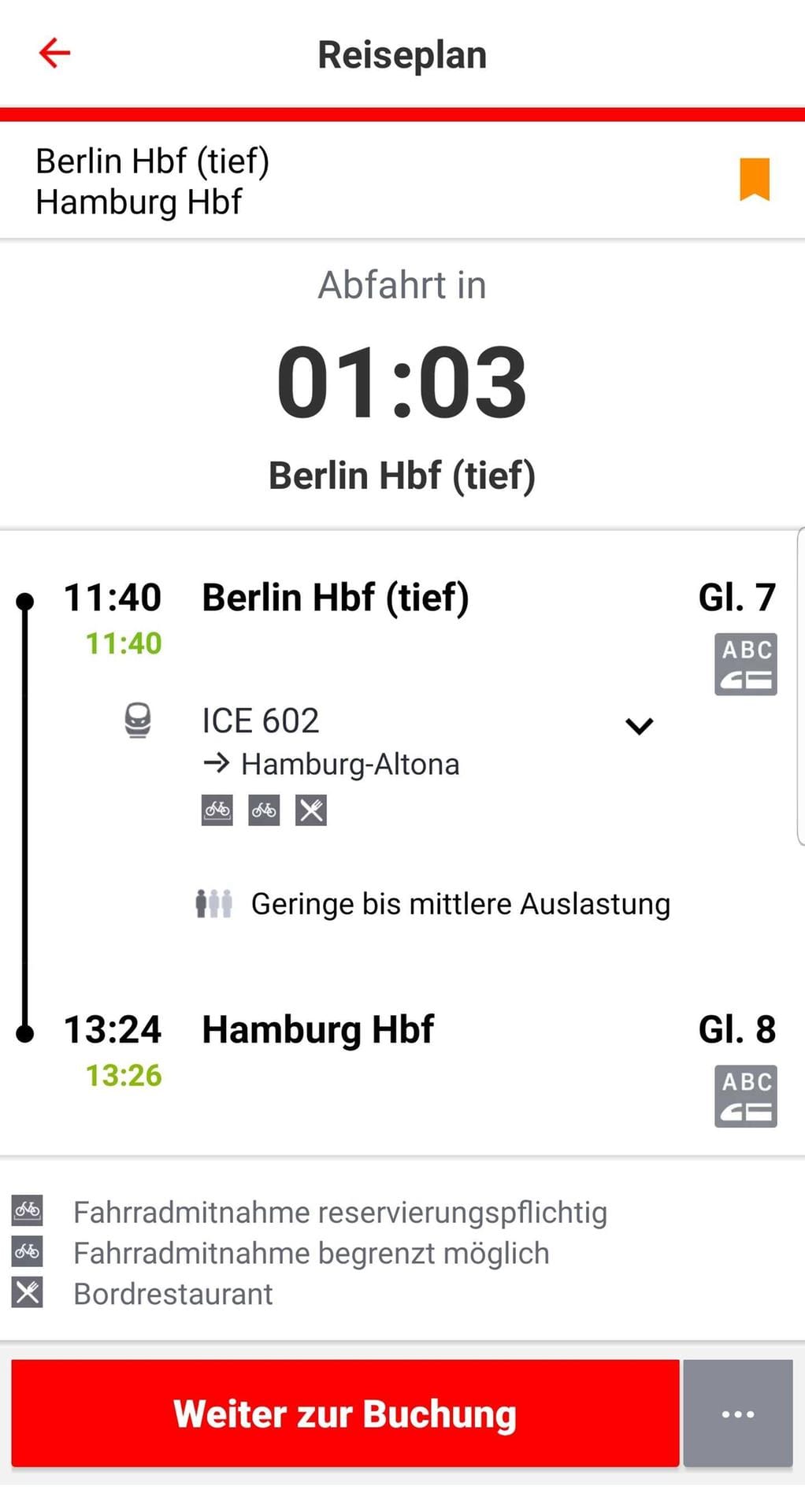
Wird Ihre Fahrt und die Zeit bis zur Abfahrt angezeigt.
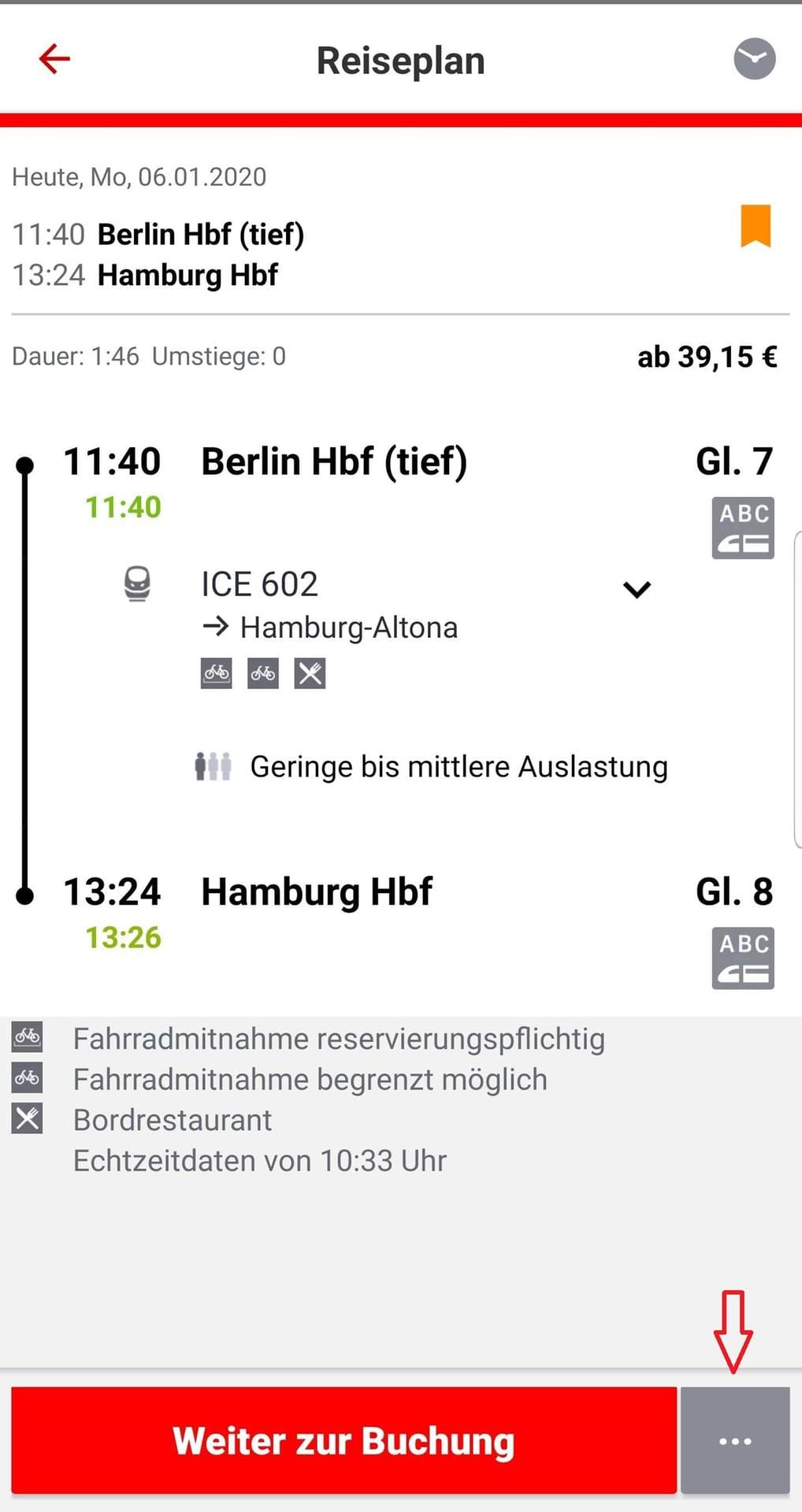
Um eine Fahrt im Kalender abzuspeichern, klicken Sie auf die drei Punkte am Ende.
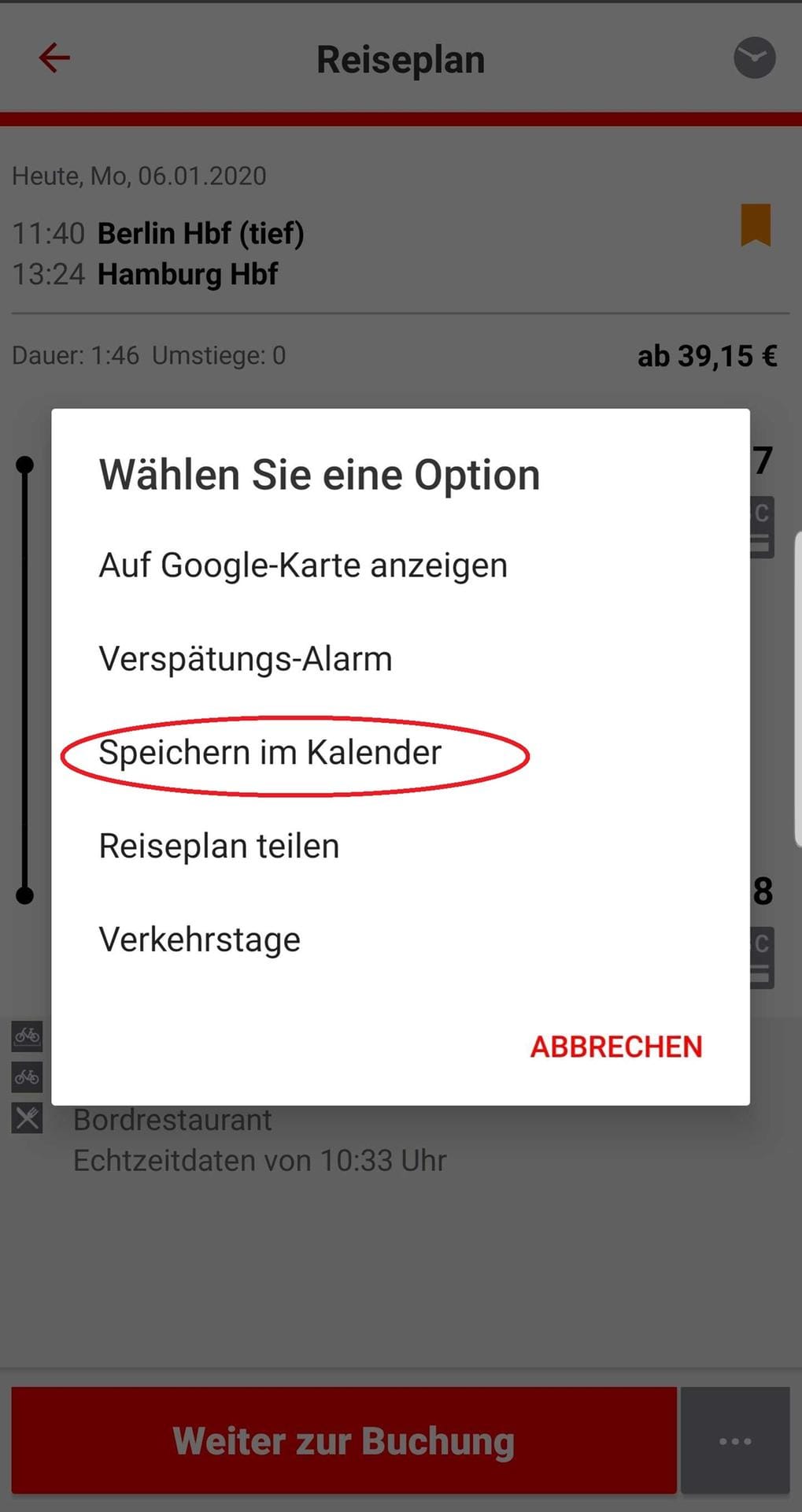
Über "Speichern im Kalender" öffnet sich Ihr Kalender und Sie könne die Fahrt abspeichern.
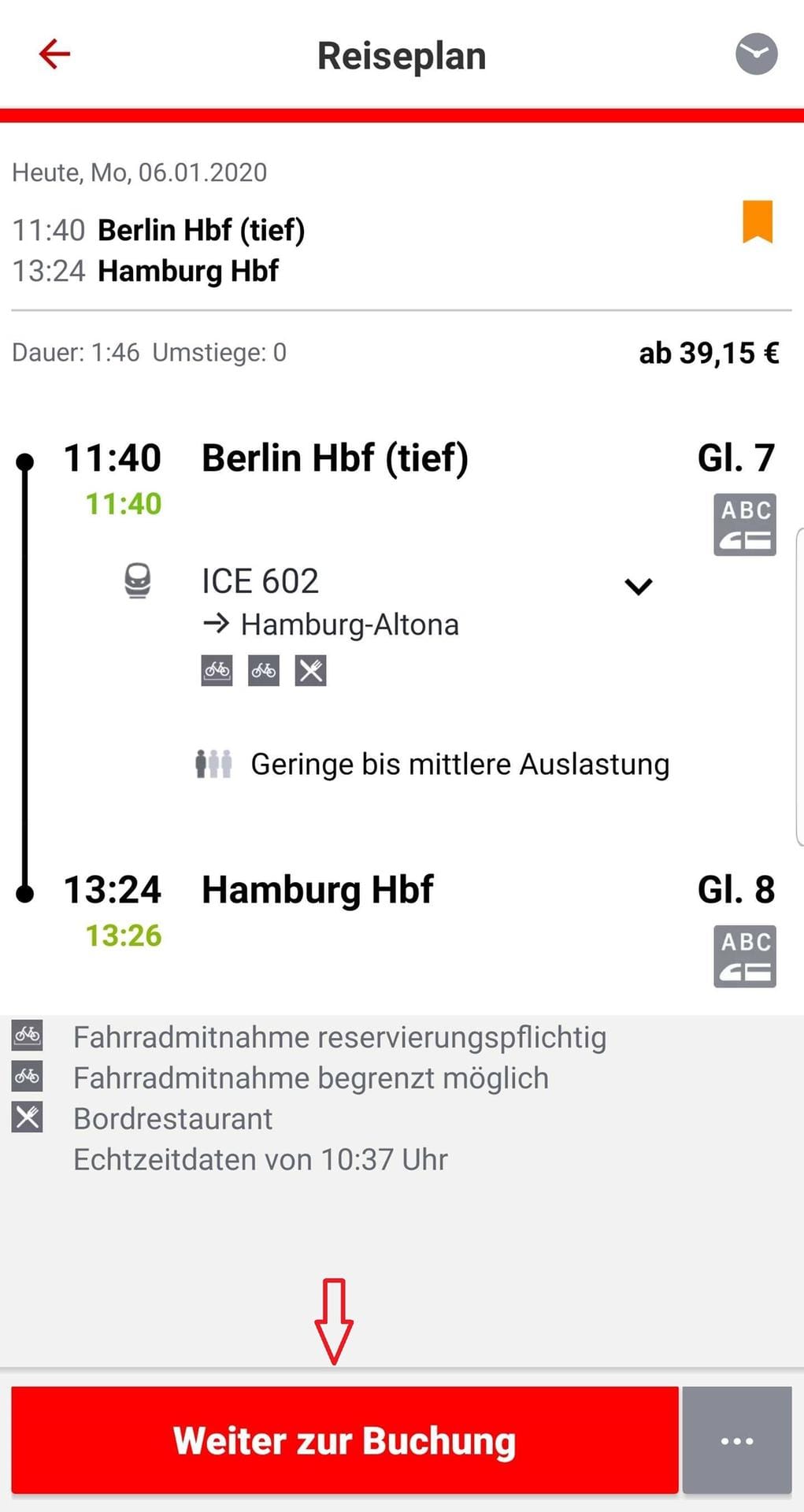
Einen freien Sitzplatz finden Sie, wenn Sie zur Buchung übergehen, . . .
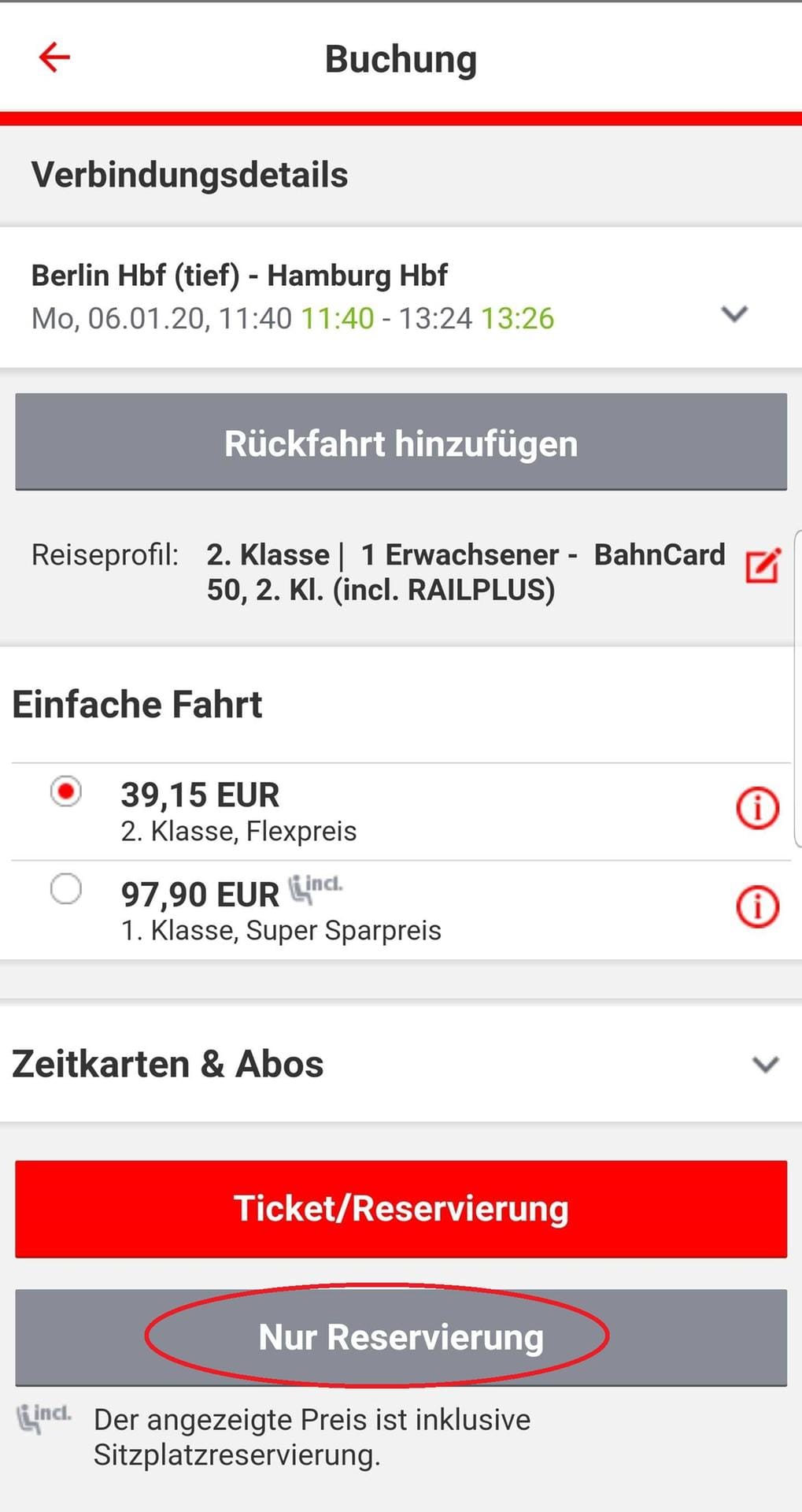
und auf "Reservierung" klicken.
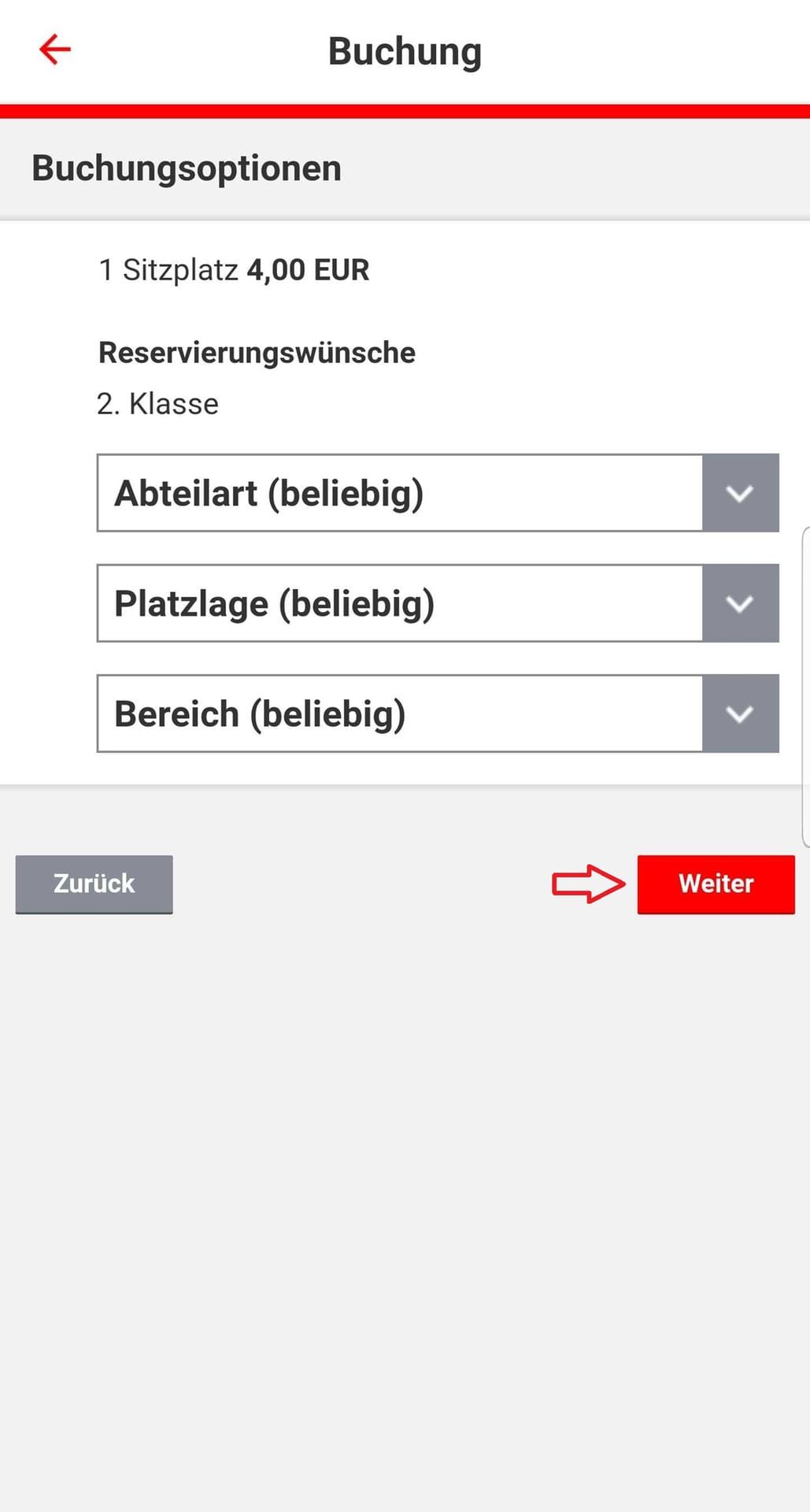
Die Optionen können Sie überspringen.
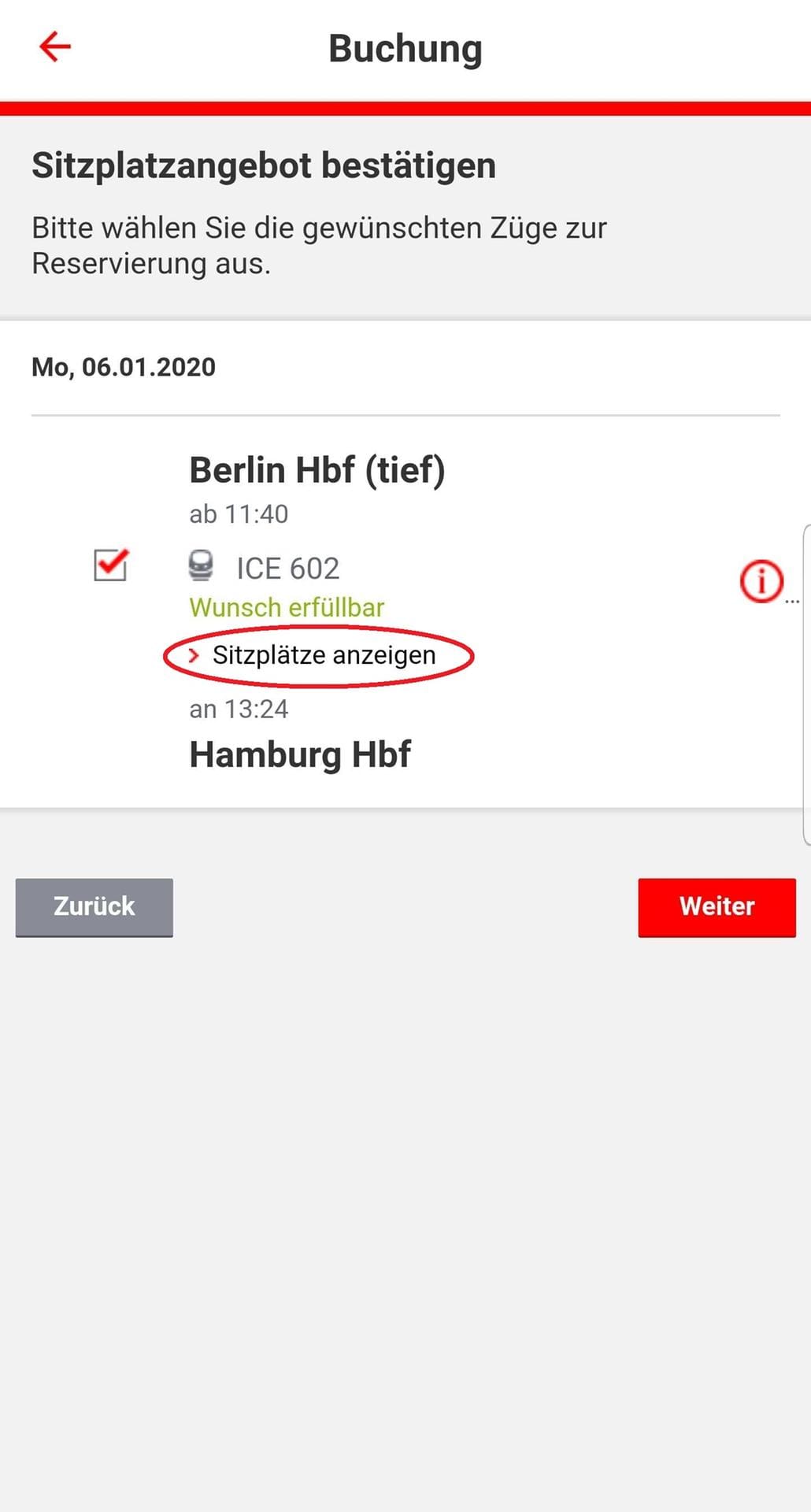
Wählen Sie "Sitzplätze anzeigen" aus.
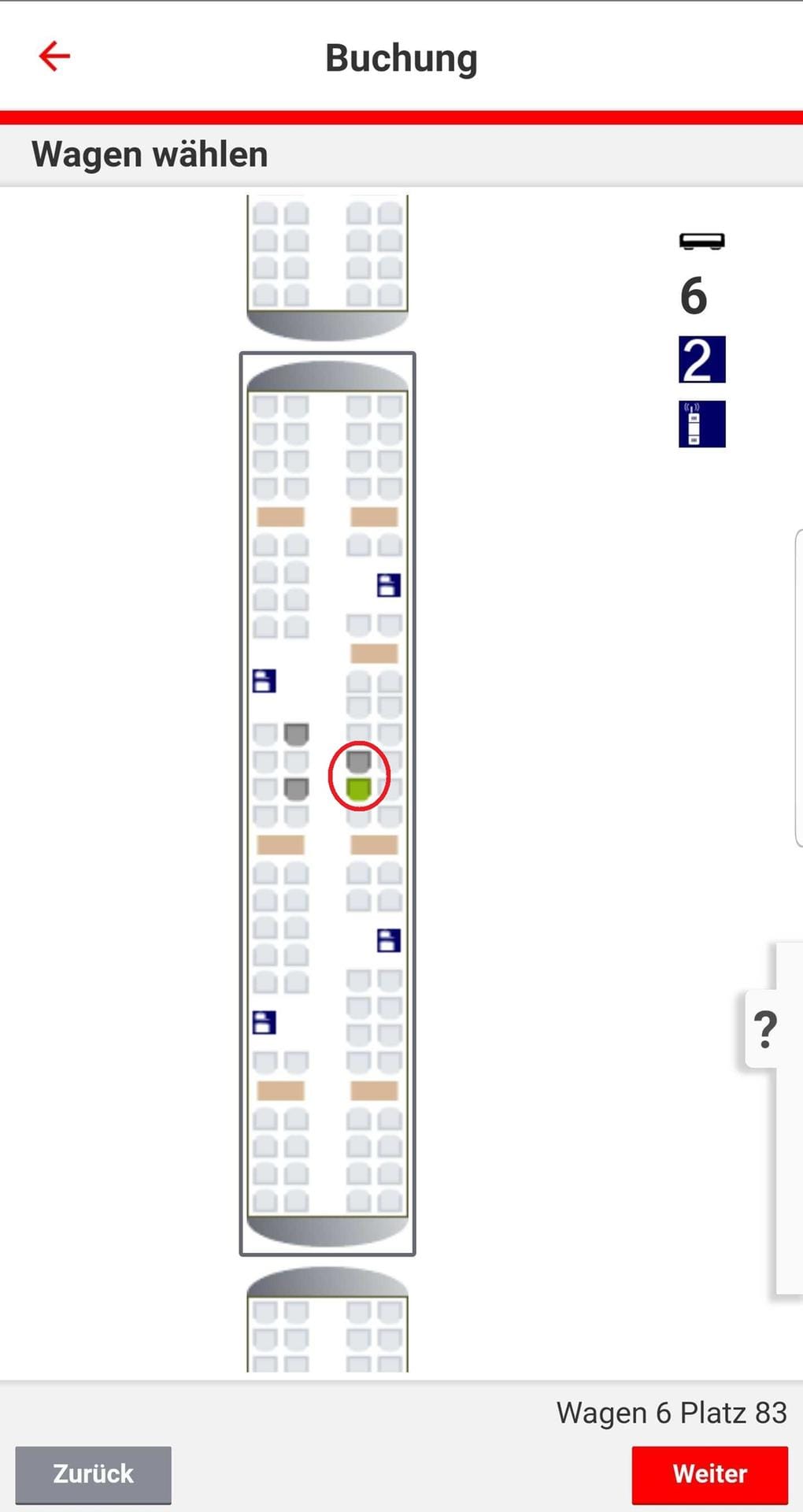
Die dunkelgrauen Sitze sind noch frei. Die hellgrauen sind bereits belegt. Sie können nach Oben und Unten wischen, um weitere Wagen anzusehen.
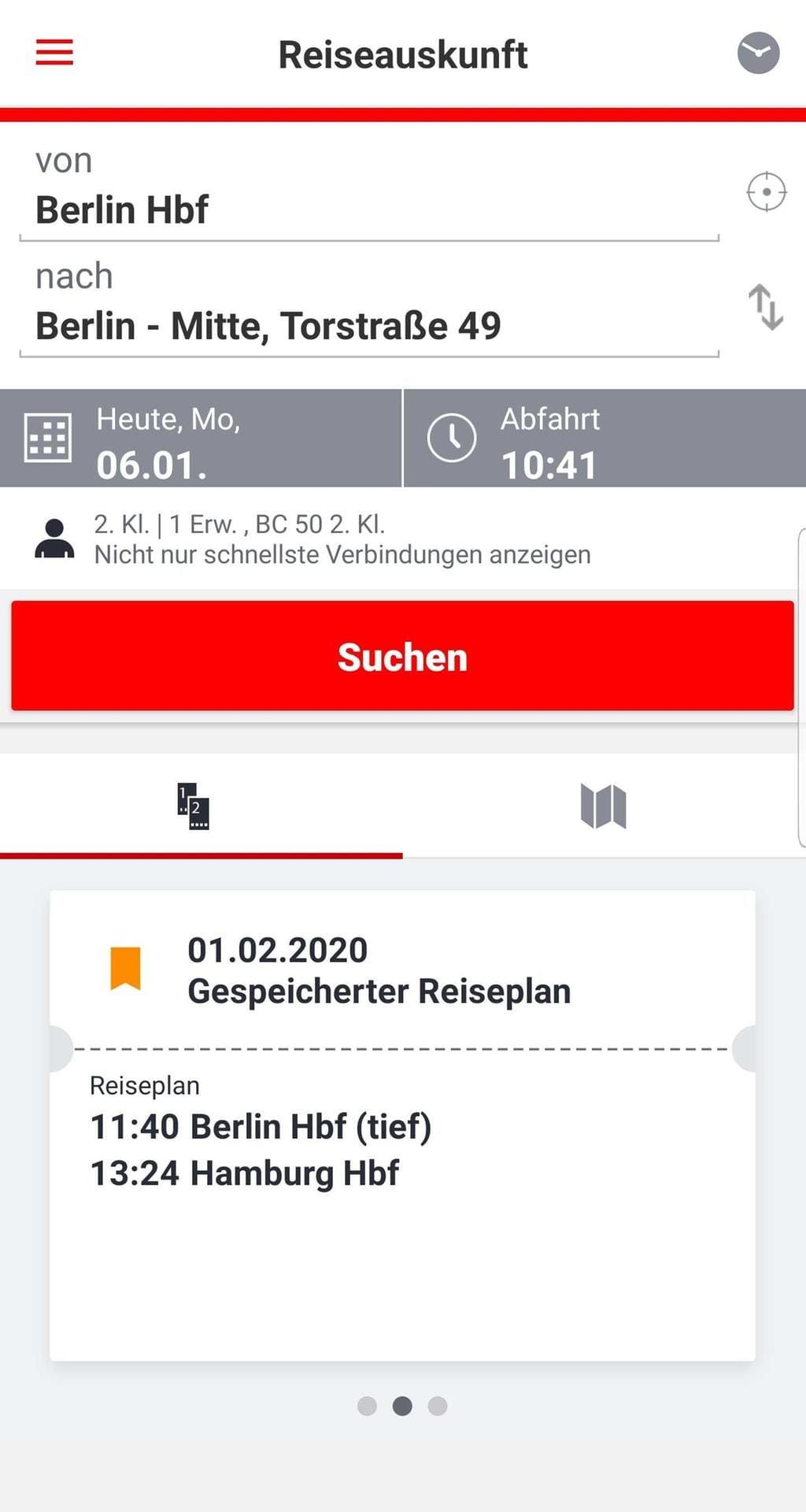
Auch Verbindungen des örtlichen ÖPVN können über die DB-App angezeigt werden ...
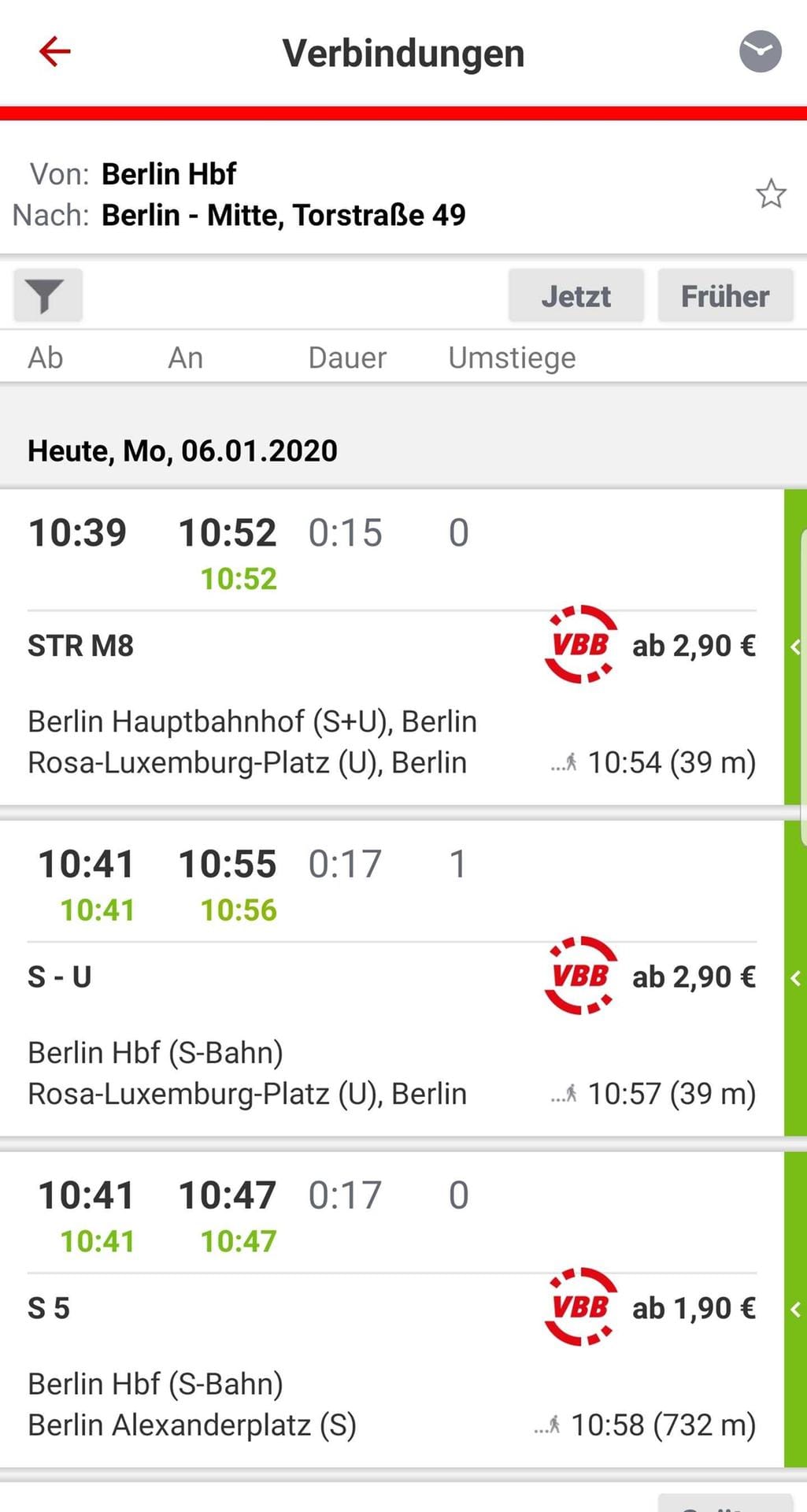
und auch direkt gebucht werden.
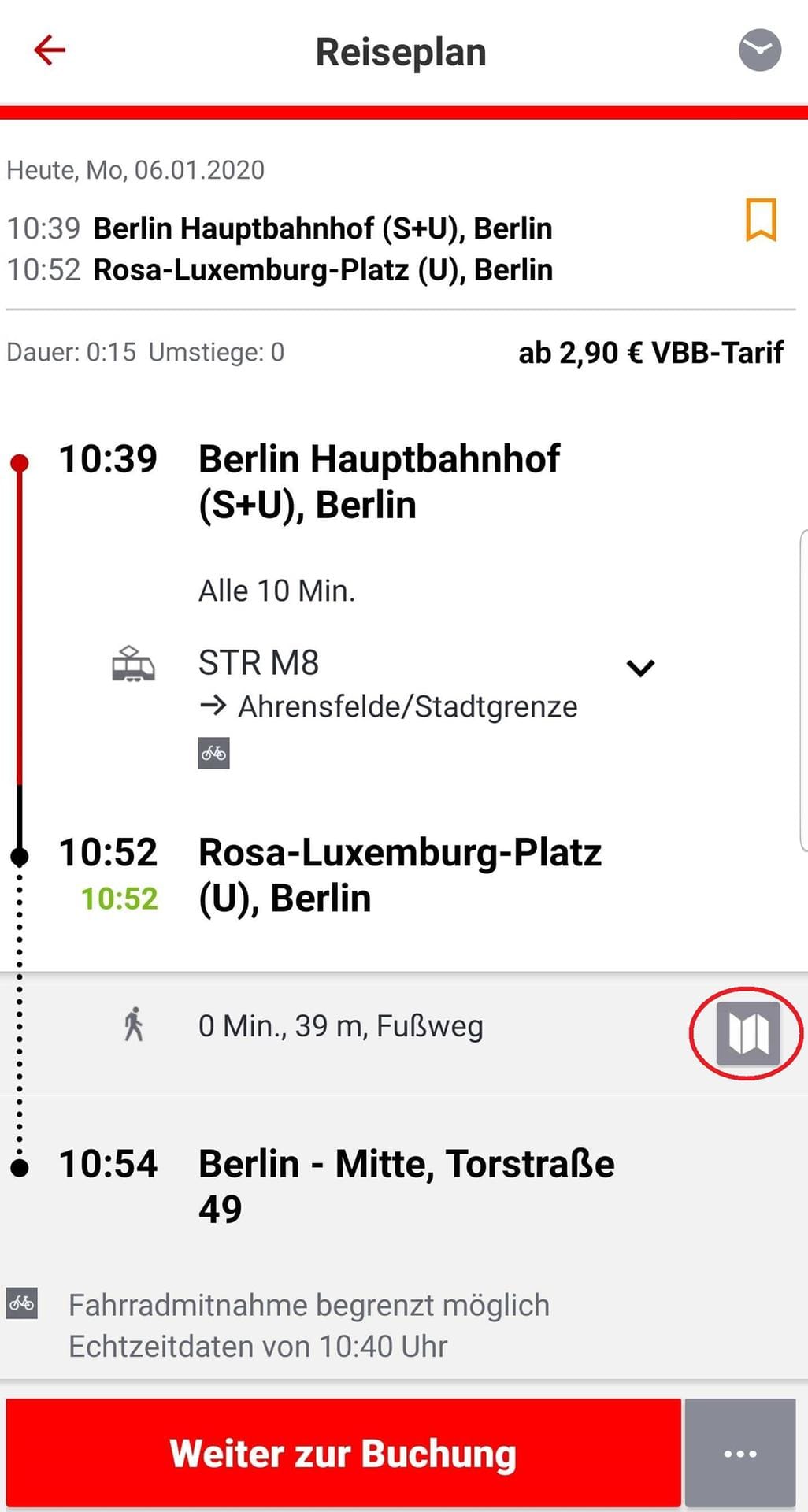
Über das Kartensymbol lässt sich der Fußweg zum Ziel ansehen.
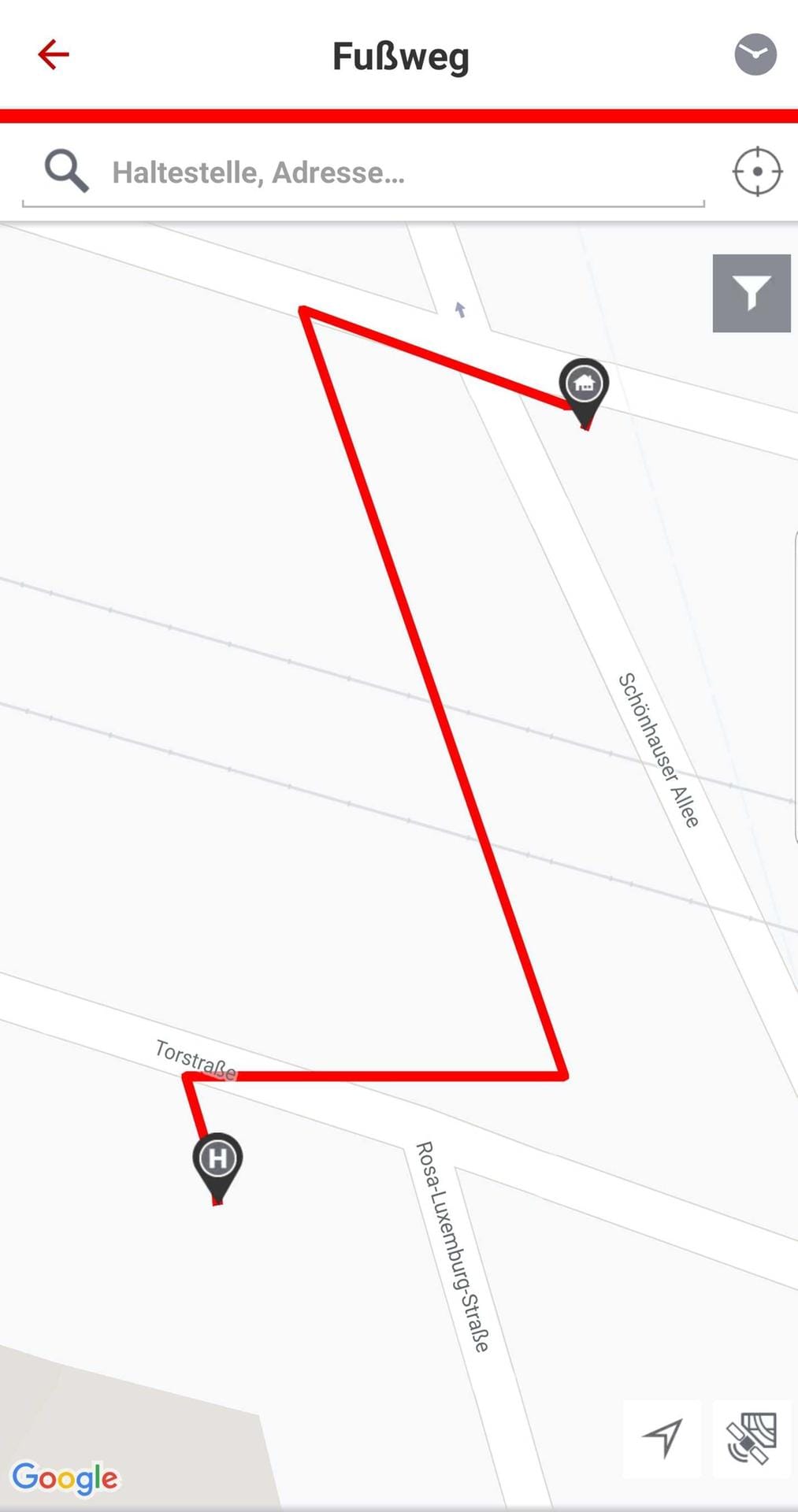
Die Ansicht ist allerdings in anderen Navigationsapps besser.
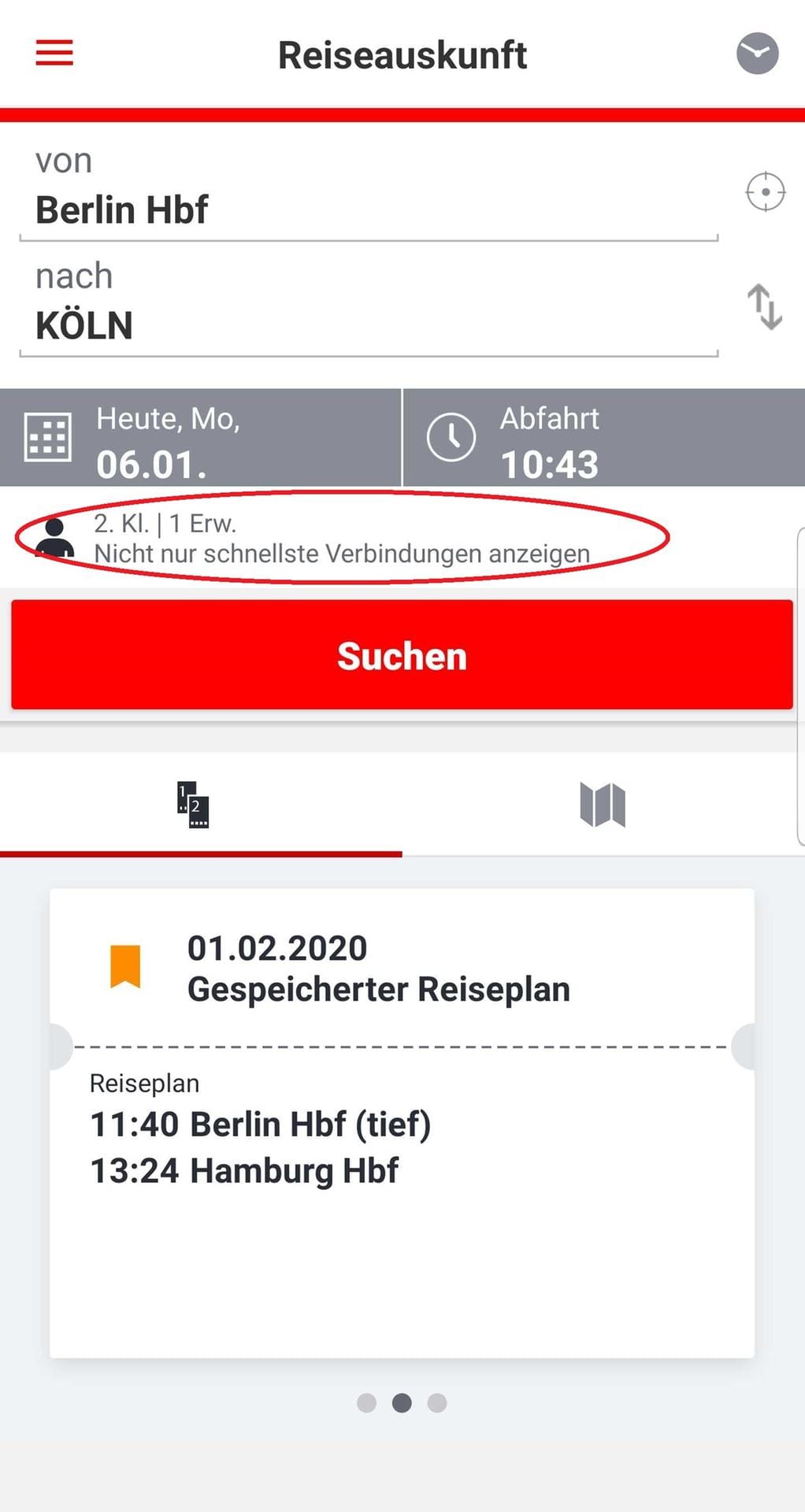
Die Sucheinstellungen zu Verbindungen lassen sich ebenfalls anpassen.
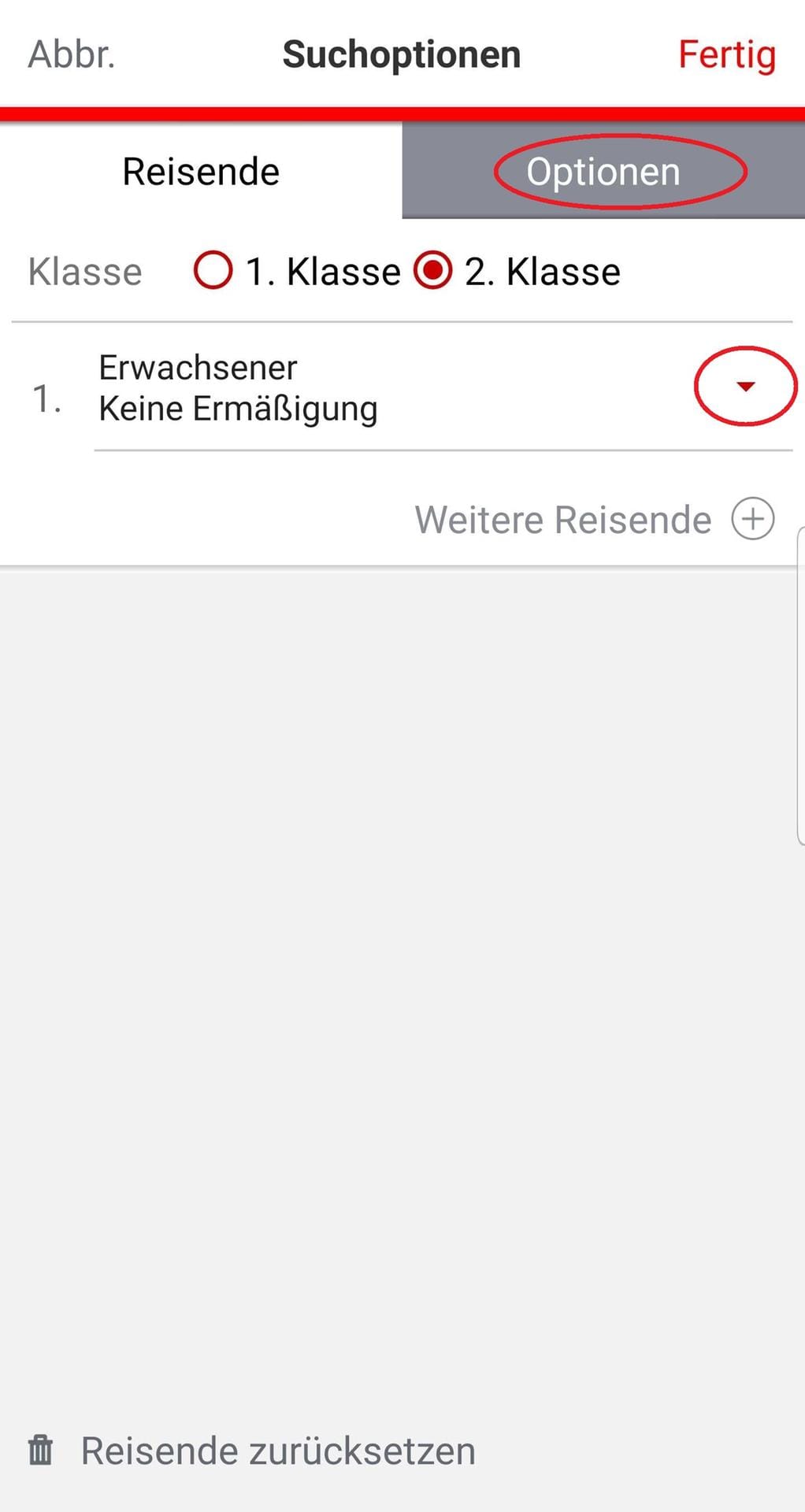
Sie könne beispielsweise eine Bahncard angeben, oder über Optionen ...
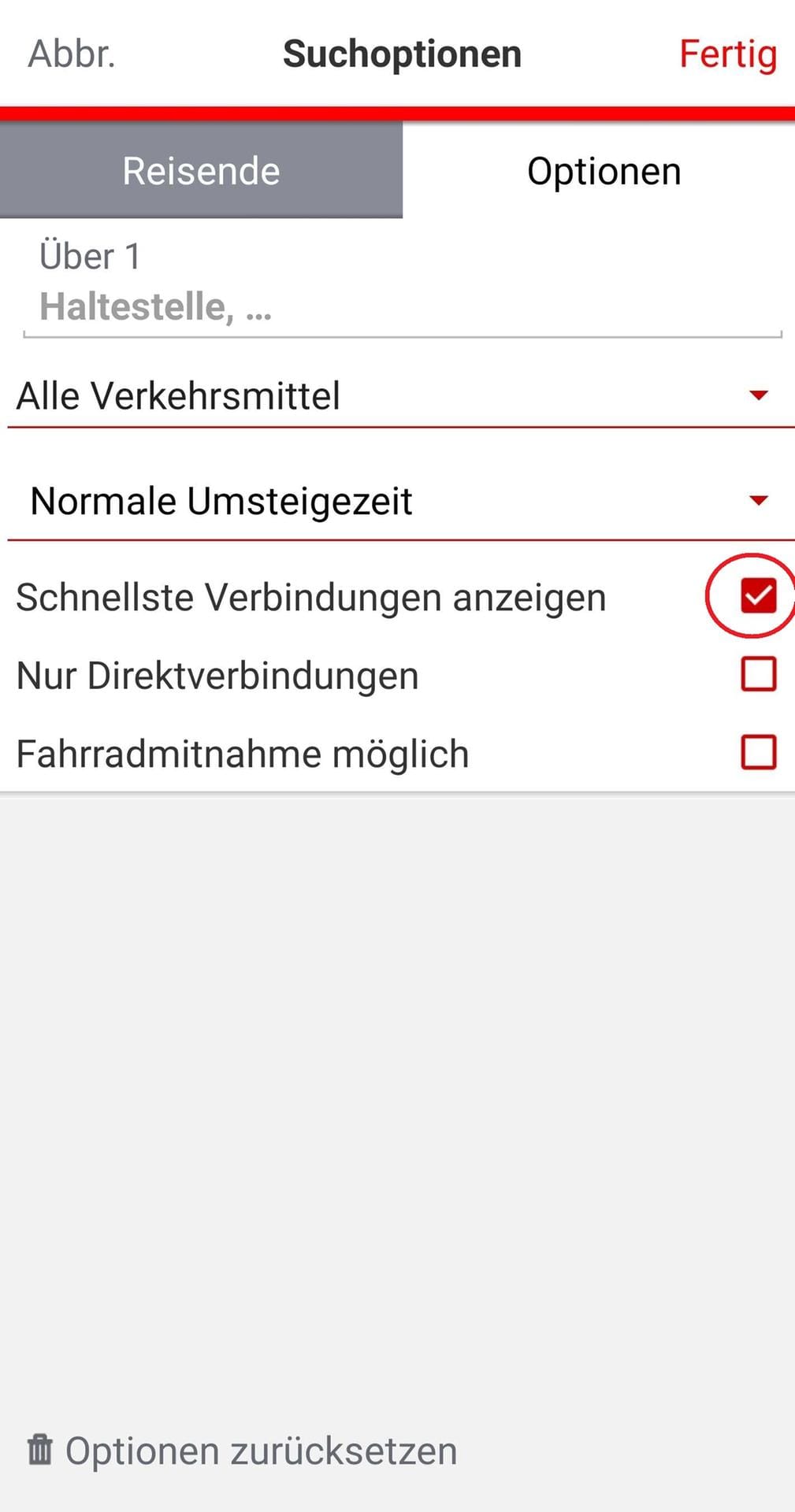
den Reiter "schnellste Verbidng" abwählen, um mehr Zugverbindungen mit Regionalbahnen angezeigt zu bekommen.